Bạn đang xem bài viết Sử dụng chức năng tìm kiếm và thay thế trong Word tại Thcshoanghiep.edu.vn bạn có thể truy cập nhanh thông tin cần thiết tại phần mục lục bài viết phía dưới.
Trong quá trình làm việc với Microsoft Word, việc tìm kiếm và thay thế các từ hoặc cụm từ trong văn bản là rất quan trọng và tiết kiệm thời gian. Với chức năng tìm kiếm và thay thế của Word, người dùng có thể dễ dàng tìm kiếm từ cần thay đổi và thay thế nó bằng từ khác chỉ với vài thao tác đơn giản. Đây là một tính năng rất hữu ích cho người dùng khi muốn chỉnh sửa nội dung của các tài liệu văn bản, thực hiện các công việc soạn thảo, biên tập và định dạng chữ viết. Trong bài viết này, chúng ta sẽ cùng tìm hiểu chi tiết về cách sử dụng chức năng tìm kiếm và thay thế trong Word và các ứng dụng thực tế của nó trong công việc hàng ngày.
Bài viết dưới đây giới thiệu chi tiết tới các bạn cách sử dụng chức năng tìm kiếm và thay thế trong Word.
Bước 1: Vào thẻ Home -> Editing -> Find (hoặc nhấn tổ hợp phím Ctrl + F):
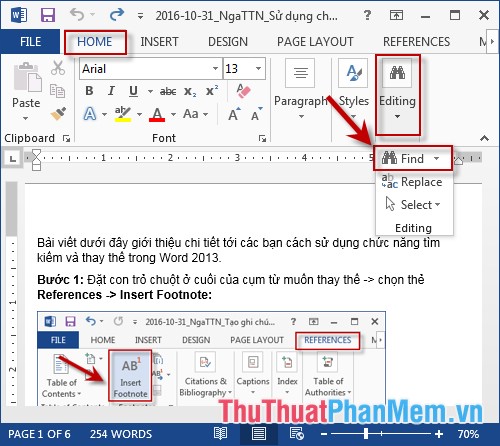
Bước 2: Hộp thoại Navigation xuất hiện nhập cụm từ muốn tìm kiếm -> nhấn Enter -> kết quả hiển thị: tổng số kết quả tìm kiếm và từng đoạn chứa kết quả tìm kiếm (phía bên tay trái) đồng thời hiển thị nội dung chứa kết quả tìm kiếm phía bên. Kích chuột vào mũi tên để di chuyển giữa các kết quả:
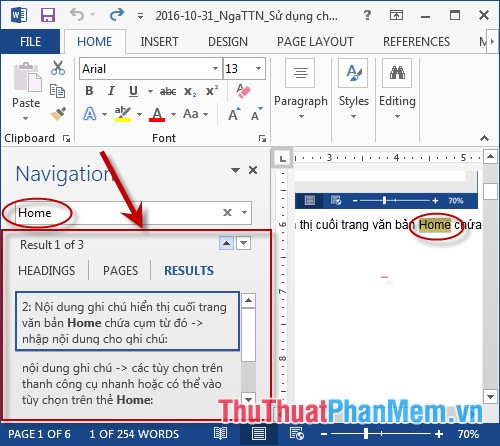
Bước 3: Sau khi tìm kiếm dữ liệu bạn muốn thay thế cụm từ đó bằng nội dung khác -> Vào thẻ Home -> Editing -> Replace (hoặc nhấn tổ hợp Ctrl + H):
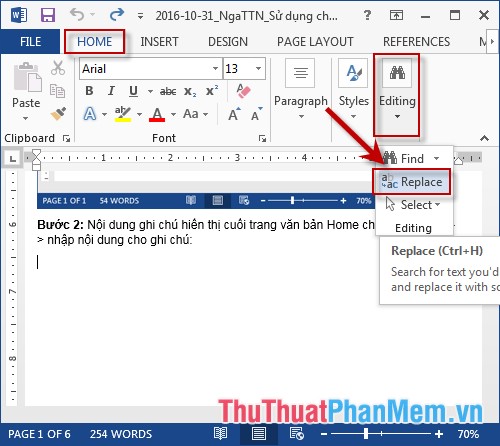
Bước 4: Hộp thoại xuất hiện:
+ Mục Find What: Nhập cụm từ tìm kiếm muốn thay thế.
+ Mục Replaced with: Nhập nội dung thay thế cho từ vừa tìm kiếm.
Kích chọn replace All để thay thế toàn bộ cụm từ có trong văn bản bằng cụm từ thay thế hoặc chọn Replace để thay thế từng vị trí, ví dụ ở đây thay thế toàn bộ -> kích chọn Replace All:
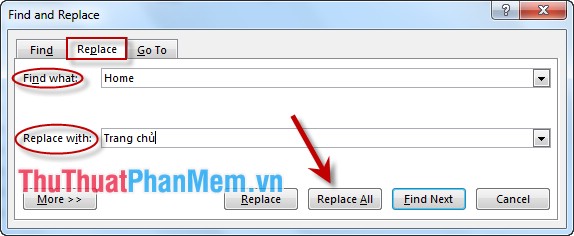
Bước 5: Hộp thoại thông báo số vị trí đã được thay thế -> kích chọn OK -> Close để đóng hộp thoại:
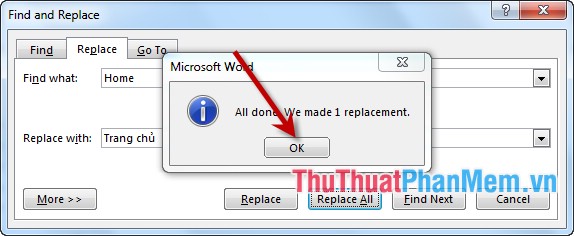
– Kết quả từ Home trong văn bản được thay thế bởi từ Trang chủ.
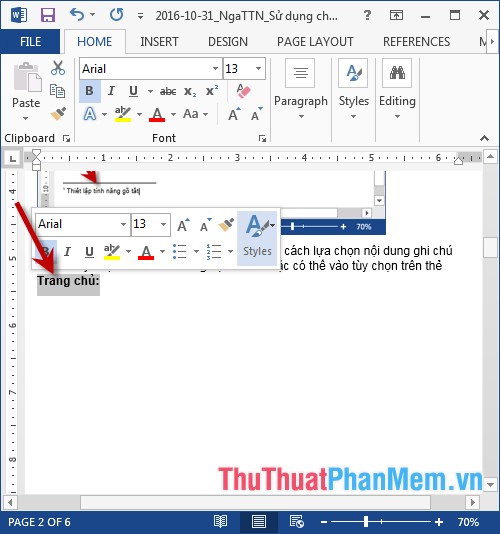
– Chú ý vị trí được tính để thay thế bắt đầu từ vị trí đặt con trỏ hiện hành.
Trên đây là hướng dẫn chi tiết cách sử dụng chức năng tìm kiếm và thay thế trong Word.
Chúc các bạn thành công!
Trên thực tế, sử dụng chức năng tìm kiếm và thay thế trong Word đóng vai trò quan trọng trong việc giúp người dùng tiết kiệm thời gian và nâng cao hiệu suất làm việc. Nhờ tính năng này, người dùng có thể tìm thấy và thay thế các từ hoặc cụm từ một cách nhanh chóng và dễ dàng, giúp tăng tốc quá trình soạn thảo và chỉnh sửa văn bản. Chức năng tìm kiếm và thay thế còn cho phép người dùng tìm kiếm các từ được cấu trúc giống nhau một cách dễ dàng hơn, từ đó tránh được những sai sót trong quá trình chỉnh sửa và đảm bảo tính chính xác của văn bản. Tóm lại, chức năng tìm kiếm và thay thế trong Word là một công cụ hữu ích cho những ai thường xuyên làm việc với văn bản và giúp họ thực hiện công việc một cách nhanh chóng và hiệu quả.
Cảm ơn bạn đã xem bài viết Sử dụng chức năng tìm kiếm và thay thế trong Word tại Thcshoanghiep.edu.vn bạn có thể bình luận, xem thêm các bài viết liên quan ở phía dưới và mong rằng sẽ giúp ích cho bạn những thông tin thú vị.
Nguồn Bài Viết: https://thuthuatphanmem.vn/su-dung-chuc-nang-tim-kiem-va-thay-the-trong-word/
Từ Khoá Tìm Kiếm Liên Quan:
1. Chức năng tìm kiếm và thay thế trong Word
2. Thay thế từ khóa trong Word
3. Tìm kiếm và thay thế văn bản trong Word
4. Các phím tắt tìm kiếm và thay thế trong Word
5. Cách sử dụng tìm kiếm và thay thế trong Word
6. Tìm kiếm và thay thế định dạng trong Word
7. Tính năng tìm kiếm và thay thế tiên tiến trong Word
8. Thay thế nhiều bản sao đồng thời trong Word
9. Tìm kiếm và thay thế trang tài liệu trong Word
10. Áp dụng tìm kiếm và thay thế trong bảng Excel của Word




-2024-05-04-15-26.jpg)
